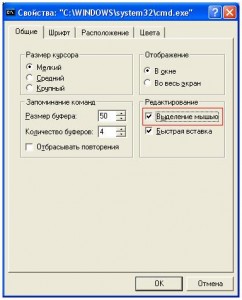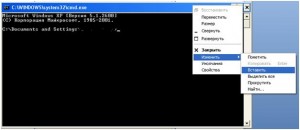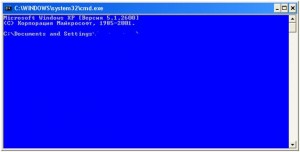Есть люди, которые работали на компьютерах под управлением DOS, поэтому многие из них до сих пор любят различные файловые менеджеры, например Total Commander/Far/Norton Commander/Volkov Commander, вместо использования встроенного проводника Windows. Все эти файловые менеджеры имеют различные дополнительные функции, а самое главное, что они умеют работать с командной строке, к чему привыкли пользователи DOS.
Есть люди, которые работали на компьютерах под управлением DOS, поэтому многие из них до сих пор любят различные файловые менеджеры, например Total Commander/Far/Norton Commander/Volkov Commander, вместо использования встроенного проводника Windows. Все эти файловые менеджеры имеют различные дополнительные функции, а самое главное, что они умеют работать с командной строке, к чему привыкли пользователи DOS.
Конечно, можно обойтись без всех эти менеджеров, а пользоваться только проводником Windows, в том случае, если пользователям от них необходима командная строка. Ведь использовать командную строку можно и без файловых менеджеров.
Командную строку можно назвать по-разному: командный интерпретатор, командный процессор, командная оболочка, обработчик команд, то есть то, что обрабатывает команды, вводимые с клавиатуры пользователем. В Windows он находится по следующему пути: \Windows\System32\cmd.exe и занимает дисковое пространство в Windows XP – 386 КБ, а в Windows Vista/7 – около 312 КБ.
В чем преимущество использования командной строки
- Первым делом это то, о чем я говорил выше. Некоторые пользователи просто привыкли к командной строке.
- Некоторые возможности, а также функции операционной системы Windows доступны только при помощи команд.
- Ключи командного процессора способны перекрыть параметры реестра Windows.
Способы запуска командной строки
- Очень просто и быстро можно запустить командную строку – это нажать сочетание кнопок Windows+R. Далее Вам необходимо в окне Выполнить написать команду cmd и нажать OK, либо же Enter. Далее можно работать с командной строке, вводите команды и после каждого ввода нажимать клавишу Enter.
- Можно запустить также: Пуск-Все программы-Стандартные-Командная строка
Как работать с мышью в окне командной строки
Тут все очень просто. Вам необходимо нажать правой кнопкой мыши по строке заголовка командной строки, затем из контекстного меню выбрать пункт Свойства, перейти на вкладку Общие и в поле Редактирование поставить галочку Выделение мышью. Далее появится окно, в котором нужно указать для каких окон применяется свойство выделение мыши.
Теперь в окне командной строки Вы можете выделять его содержимое и, нажимая клавишу Enter копировать это содержимое в буфер обмена, а затем вставлять в необходимое место. Для того чтобы вставить информацию из буфера обмена в командную строку, Вам необходимо опять нажать правой кнопкой мыши по заголовку командной строки и из контекстного меню выбрать пункт: Изменить-Вставить (естественно, что у Вас уже в буфере обмена должна находиться уже какая-то информация).
Как изменить цвет окна командной строки
Как видите, по умолчанию цвет фона командной строки – черный, многим он может не понравиться. Но это не беда, ведь данная проблема решается в считанные секунды.
Запускаете командную строку, затем опять нажимаете правой кнопкой мыши по заголовку, из контекстного меню выбираете пункт Свойства, затем переходим на вкладку Цвета, переключаемся на Фон экрана и устанавливаем нужный Вам. Затем нажимаете ОК и выбираете, для каких окон применять настройки.
Хочется заметить, что Вы можете использовать дополнительную консоль для windows, если Вам чем-то не нравится стандартная командная строка. Кроме этого, для того чтобы получить подробную справку о каждой команде, Вам необходимо в командной строке ввести: имя_команды /? и нажать на клавишу Enter, все.
Также советуем почитать на PressDev.RU
Короткая ссылка: http://pressdev.ru/?p=3691